คุณกำลังพยายามเข้าสู่ระบบบัญชี Hulu ของคุณ แต่ได้รับข้อความแสดงข้อผิดพลาด “การเข้าสู่ระบบของคุณถูกบล็อก” อยู่ใช่หรือไม่ ไม่ต้องกังวล; โดยปกติแล้วจะแก้ไขได้ง่าย
ด้านล่างนี้ เราจะอธิบายสาเหตุที่ทำให้เกิดข้อผิดพลาดในการเข้าสู่ระบบ Hulu และสิ่งที่คุณสามารถทำได้เพื่อแก้ไข
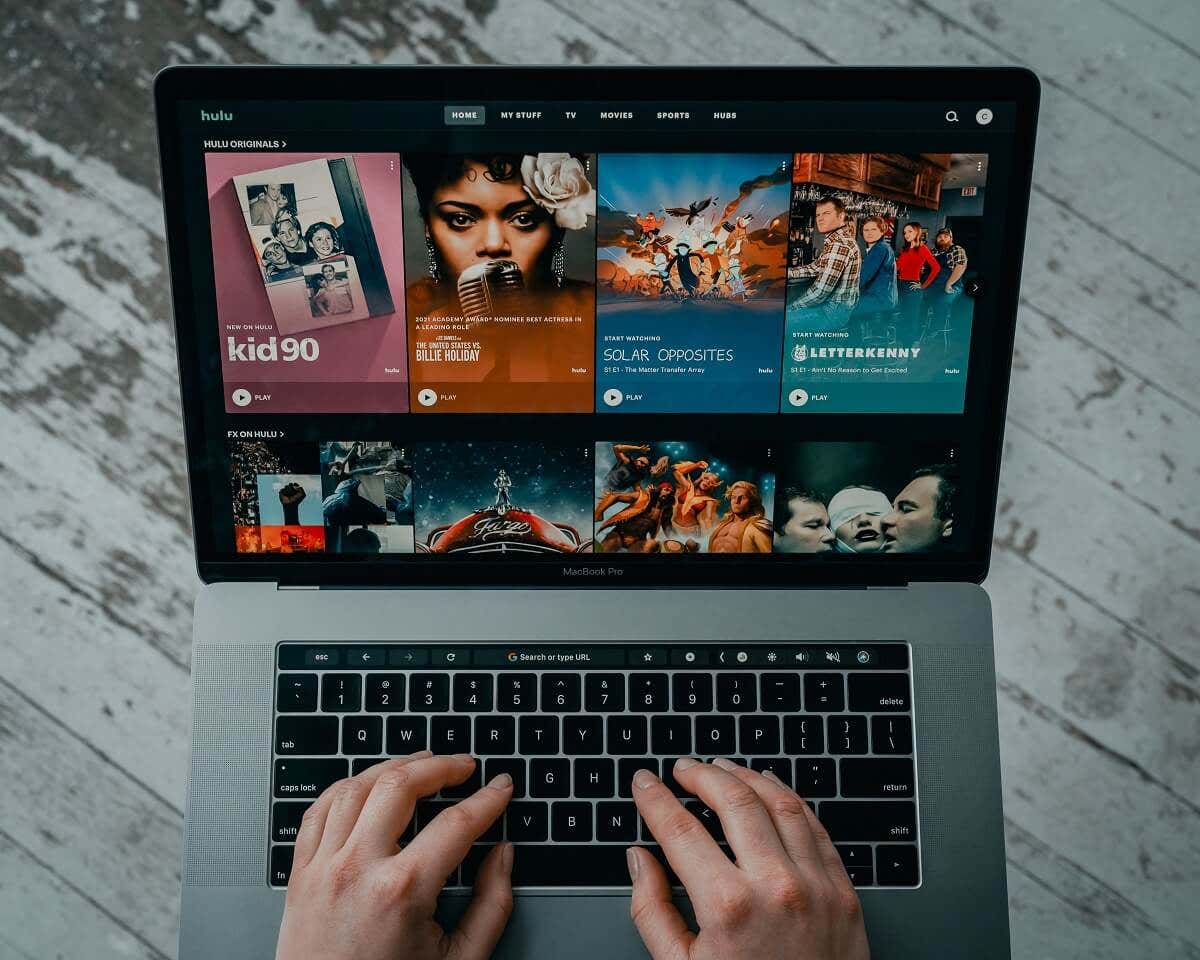
อะไร ทำให้เกิดข้อผิดพลาดในการเข้าสู่ระบบ Hulu ที่ถูกบล็อกหรือไม่
ข้อผิดพลาดปัญหาการเข้าสู่ระบบ Hulu เกิดขึ้นเมื่อคุณได้รับข้อความใดข้อความหนึ่งต่อไปนี้:
มีสาเหตุที่เป็นไปได้บางประการที่คุณได้รับข้อความแสดงข้อผิดพลาดนี้เมื่อพยายามลงชื่อเข้าใช้ ได้แก่:
วิธีแก้ไขข้อผิดพลาดในการเข้าสู่ระบบ Hulu ที่ถูกบล็อก
เนื่องจากมีสาเหตุที่เป็นไปได้หลายประการสำหรับข้อผิดพลาดนี้ คุณจึงสามารถแก้ไขได้หลายอย่าง ด้านล่างนี้ เราจะอธิบายวิธีแก้ไขที่เป็นไปได้หกประการสำหรับข้อผิดพลาดที่ถูกบล็อกการเข้าสู่ระบบ Hulu โดยเริ่มจากวิธีที่ง่ายที่สุดและก้าวหน้าไปสู่วิธีแก้ปัญหาที่ซับซ้อนมากขึ้น
1. ตรวจสอบข้อมูลรับรองการเข้าสู่ระบบของคุณอีกครั้ง
ตรวจสอบให้แน่ใจว่าคุณลงชื่อเข้าใช้ด้วยที่อยู่อีเมลและรหัสผ่านที่ถูกต้อง แม้ว่าสิ่งนี้จะดูชัดเจน แต่บางครั้งก็อาจลืมได้ง่ายว่าคุณมีหลายบัญชีสำหรับบริการเดียว
หากคุณชำระค่า Hulu ผ่านบริการของบุคคลที่สาม เช่น Amazon Prime, Apple, Roku, Spotify หรือ T-Mobile คุณจะต้องใช้ที่อยู่อีเมลและรหัสผ่านสำหรับบริการนั้น
หากคุณยังไม่สามารถลงชื่อเข้าใช้ในหน้าบัญชีได้ ให้ลอง รีเซ็ตรหัสผ่าน Hulu ของคุณ คุณควรได้รับอีเมลยืนยันการรีเซ็ตรหัสผ่านและสามารถสร้างรหัสผ่านใหม่ได้อย่างง่ายดาย
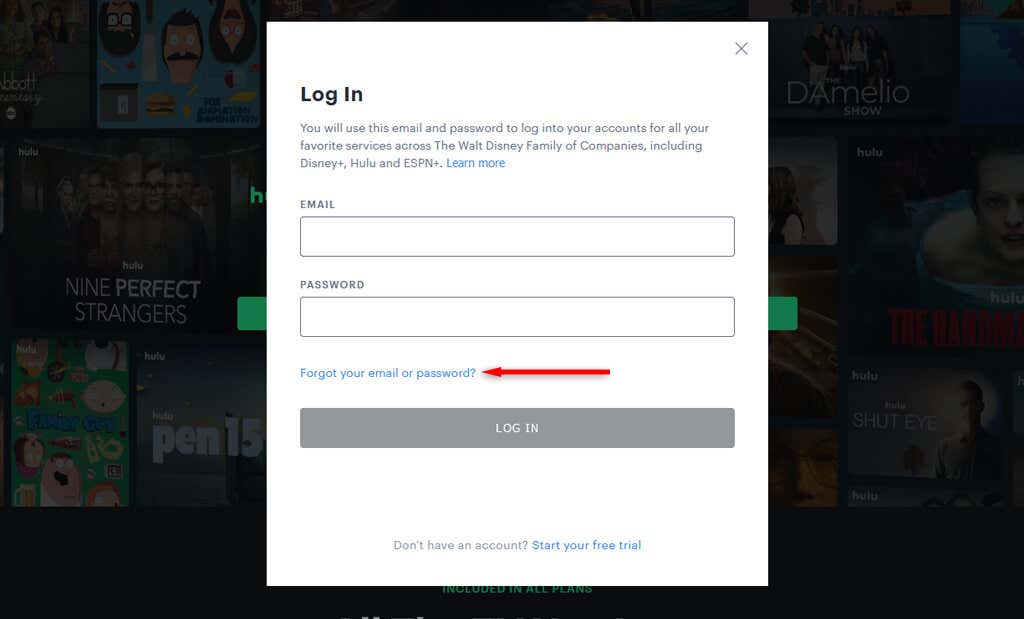
หากคุณลืมที่อยู่อีเมลที่คุณใช้ในการสมัคร Hulu คุณสามารถดูวิธีการกู้คืนได้โดยใช้ เครื่องมือการกู้คืนบัญชีของ Hulu
2. ตรวจสอบให้แน่ใจว่าคุณได้ลงทะเบียนแล้ว
เมื่อคุณสมัครใช้งาน Hulu (โดยเฉพาะหากคุณสมัครผ่านแพ็คเกจรวม) คุณจะต้องเปิดใช้งานบัญชี Hulu ของคุณก่อนจึงจะสามารถเข้าสู่แอพหรือเว็บไซต์ได้.
ต่อไปนี้เป็นวิธีเปิดใช้งานบัญชีของคุณ ขึ้นอยู่กับบริการที่คุณสมัครผ่าน:
หากคุณเปิดใช้งานบัญชีของคุณแล้ว แต่ยังไม่สามารถลงชื่อเข้าใช้ได้ ควรตรวจสอบว่าการสมัครของคุณยังคงใช้งานได้อยู่ อาจมีสิ่งผิดปกติเกิดขึ้นกับวิธีการชำระเงินแบบต่ออายุอัตโนมัติของคุณซึ่งทำให้ไม่สามารถดำเนินการได้ นี่หมายความว่าคุณต้องอัปเดตข้อมูลการชำระเงินและต่ออายุการสมัครของคุณ
3. รีสตาร์ทแอป Hulu หรือเว็บเบราว์เซอร์
คุณอาจเคยลองสิ่งนี้แล้ว แต่ในกรณีนี้ ให้ลองรีเซ็ตแอป Hulu หรือเว็บเบราว์เซอร์ของคุณ เพียงปิดโปรแกรม รอสักครู่ แล้วเริ่มใหม่อีกครั้ง ในบางครั้ง การดำเนินการนี้สามารถล้างข้อผิดพลาดในการเชื่อมต่อแบบสุ่มและทำให้บริการ Hulu ทำงานได้อีกครั้ง
หมายเหตุ:อาจมีปัญหากับบริการ Hulu ดังนั้นจึงควรตรวจสอบว่าผู้ใช้รายอื่นรายงานปัญหาหรือไม่ โดยไปที่ เว็บไซต์เครื่องตรวจจับดาวน์ หรือค้นหาการพูดถึงในโซเชียลมีเดีย
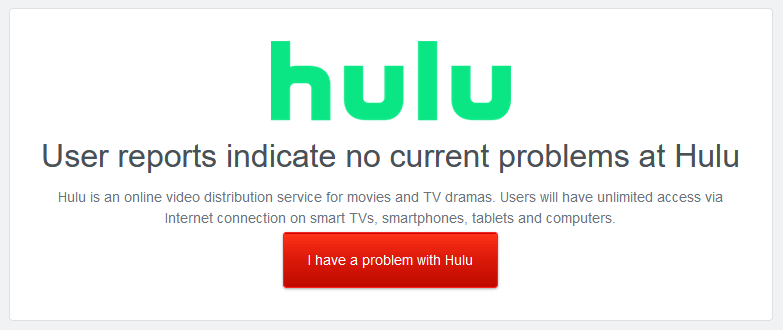
4. แก้ไขปัญหาการเชื่อมต่ออินเทอร์เน็ตของคุณ
บริการสตรีมมิ่งจำเป็นต้องมีการเชื่อมต่ออินเทอร์เน็ตที่ดีพอสมควรจึงจะทำงานได้อย่างมีประสิทธิภาพ หากอินเทอร์เน็ตของคุณเล่นได้หรือการเชื่อมต่อเครือข่ายไม่เร็ว คุณอาจประสบปัญหาขณะพยายามรับชม Hulu
ดูคำแนะนำเชิงลึกของเราที่ การแก้ไขปัญหาการเชื่อมต่ออินเทอร์เน็ต
โดยเฉพาะอย่างยิ่งหากคุณใช้ Hulu ผ่านแผนรายการถ่ายทอดสดทางโทรทัศน์ เนื่องจากคุณต้องกำหนดการตั้งค่าเครือข่ายในบ้านผ่านบริการ ขออภัย คุณสามารถเปลี่ยนแปลงได้เพียงสี่ครั้งต่อปีเท่านั้น ดังนั้นโปรดตรวจสอบให้แน่ใจว่าคุณจำเป็น
ในทำนองเดียวกัน หากคุณเข้าสู่ระบบเฉพาะบนมือถือและไม่ใช่บัญชีที่บ้านใน 30 วัน คุณอาจต้องเข้าสู่ระบบบัญชีที่บ้านก่อนจึงจะใช้งานได้อีกครั้ง
หมายเหตุ:VPN มักทำให้เกิดปัญหากับบริการสตรีมมิ่ง เนื่องจากมักถูกแบนเพื่อป้องกันไม่ให้ผู้คนปลอมแปลงตำแหน่งทางภูมิศาสตร์ของตน ลองปิดการใช้งาน VPN หรือเครือข่ายพร็อกซีของคุณแล้วเข้าสู่ระบบ
5. อัปเดตแอป Hulu เป็นเวอร์ชันล่าสุด
หากคุณสตรีม Hulu ผ่านแอป และมีบางอย่างผิดพลาด อาจต้องมีการอัปเดต บ่อยครั้งที่การอัปเดตจะล้างข้อบกพร่องที่หลงเหลืออยู่ ปรับปรุงประสิทธิภาพ และจัดเตรียมแพตช์รักษาความปลอดภัยที่ปกป้องบัญชีของคุณ — ดังนั้นมันจึงคุ้มค่า
วิธีที่คุณอัปเดตแอป Hulu จะขึ้นอยู่กับอุปกรณ์ของคุณ
หากต้องการอัปเดตแอป Android:.
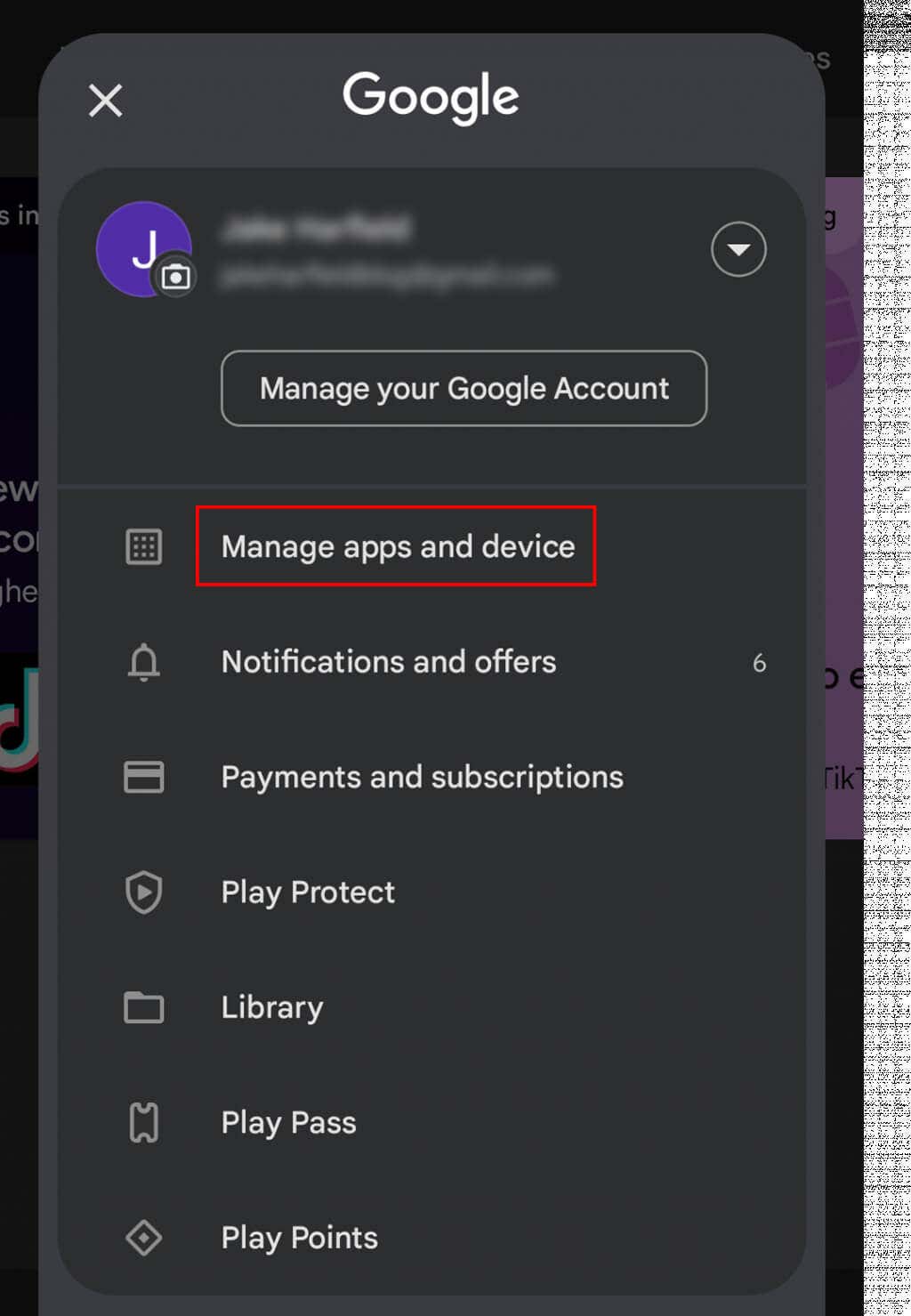
หากต้องการอัปเดตแอป iOS บน iPhone หรือ iPad:
สำหรับอุปกรณ์อื่นๆ เช่น สมาร์ททีวี, Nintendo Switch, Xbox หรือ PlayStation คุณจะต้องไปที่ซอฟต์แวร์หรือการตั้งค่าระบบและอัปเดตแอปด้วยตนเอง หากคุณพบว่าเป็นเรื่องยาก คุณสามารถดูวิธีอัปเดตอุปกรณ์ทุกเครื่องได้ที่ Hulu.com
หมายเหตุ:หากแอป Hulu ยังคงใช้งานไม่ได้ คุณสามารถถอนการติดตั้งแอปและดาวน์โหลดใหม่ได้จาก App Store ถึงแม้จะน่าหงุดหงิด แต่ก็อาจช่วยแก้ไขข้อผิดพลาดของ Hulu และทำให้แอปทำงานได้อีกครั้ง
6. ล้างเว็บเบราว์เซอร์และแคชของแอป
ในบางครั้ง แคชของแอปและเบราว์เซอร์อาจเสียหาย ทำให้เกิดปัญหามากมาย เพื่อแก้ไขปัญหานี้ ให้ล้างแคช รีเซ็ตข้อผิดพลาด และทำให้แอปทำงานได้อย่างถูกต้องอีกครั้งก็เป็นไปได้
หากต้องการล้างแคชของคุณบนเว็บเบราว์เซอร์ เช่น Google Chrome, Firefox หรือ Safari ให้ไปที่ การตั้งค่า>ประวัติ>ล้างประวัติโดยปกติจะมีตัวเลือกให้ตรวจสอบและล้าง "แคช" ดูคำแนะนำของเราเพื่อดู วิธีล้างแคชบนเบราว์เซอร์ใด ๆ
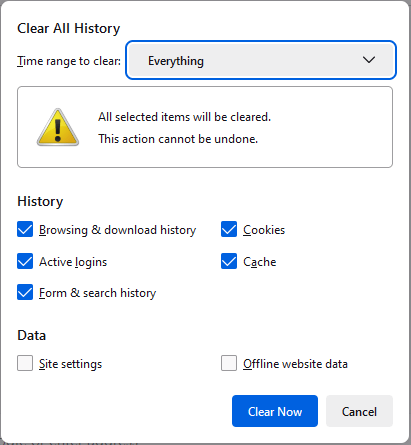
หากต้องการล้างแคช Hulu บนอุปกรณ์มือถือ Android:
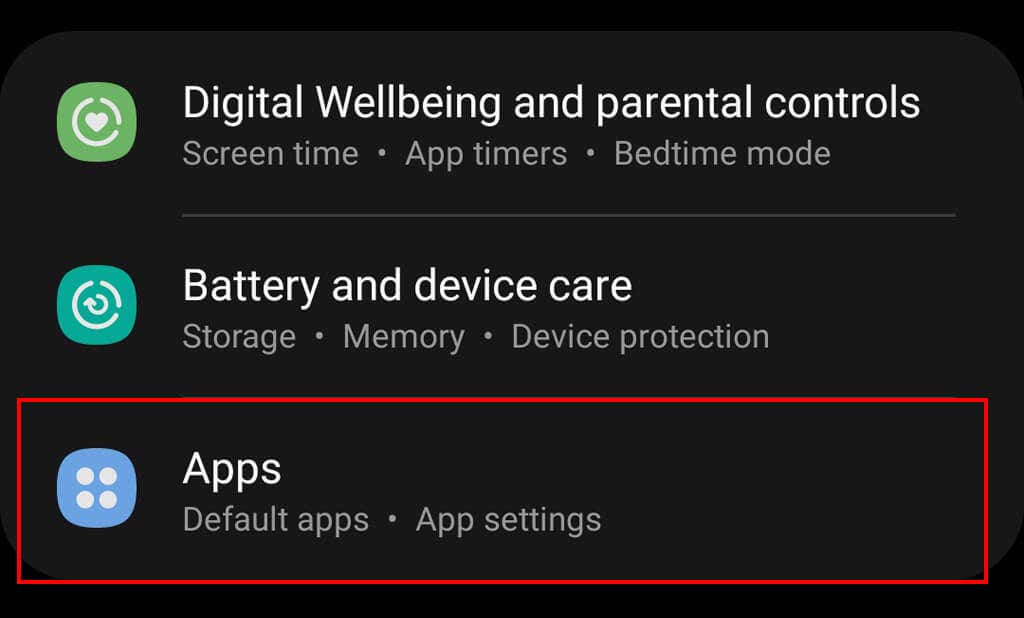
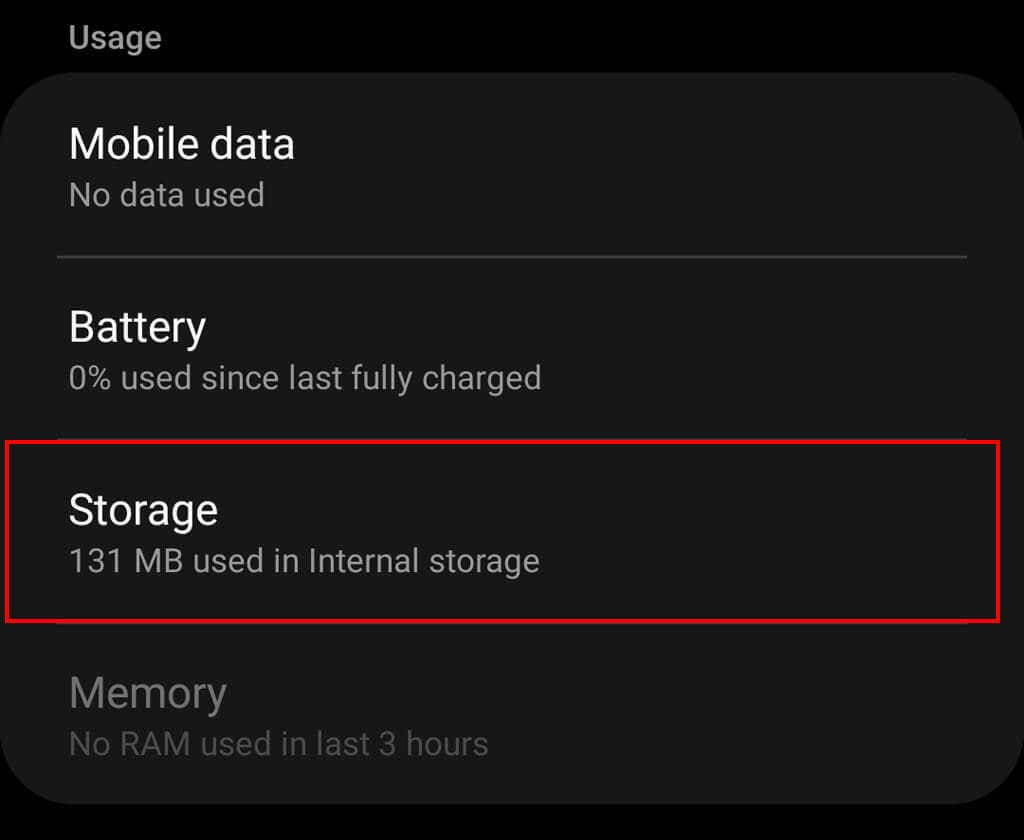
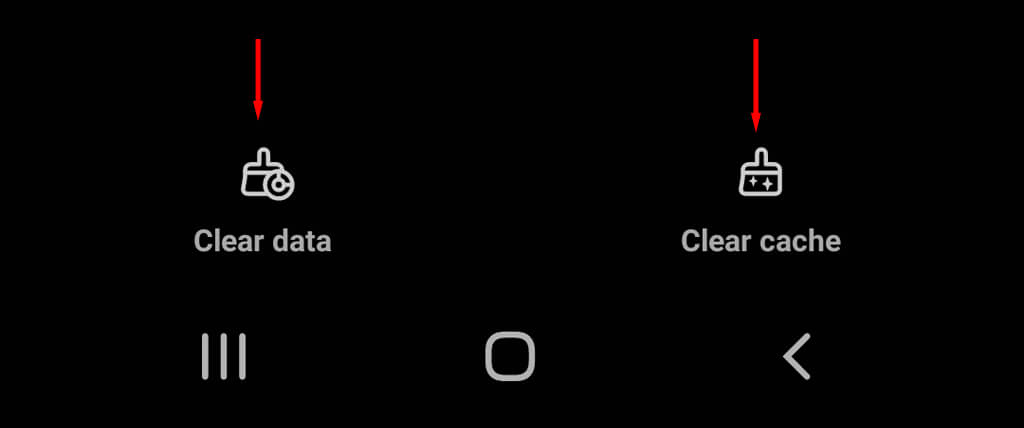
หากต้องการล้างแคช Hulu บน iPhone:
หมายเหตุ:ตรวจสอบเมนูการตั้งค่าของอุปกรณ์สำหรับอุปกรณ์อื่นๆ หรือดูคู่มือของผู้ผลิต
ดูภาพยนตร์เรื่องโปรดของคุณต่อไปหมายเหตุ:h2>
หวังว่าคู่มือการแก้ไขปัญหานี้จะช่วยให้คุณปลดบล็อกบัญชี Hulu ของคุณและกลับไปดูภาพยนตร์และรายการทีวีที่คุณชื่นชอบได้ ถ้าไม่เช่นนั้น ตัวเลือกสุดท้ายของคุณคือติดต่อฝ่ายสนับสนุนลูกค้าของ Hulu และแก้ไขปัญหาของคุณให้พวกเขา — หวังว่าพวกเขาจะช่วยให้คุณกลับมาใช้งานได้อย่างรวดเร็วในเวลาไม่นาน..